Tips for Office 2013: Bytt båndvisning
Microsoft Kontor Microsoft Outlook 2013 / / March 19, 2020
Ribbon in Office 2007 ble ikke møtt med åpne armer, men nå som brukerne er vant til det, er det vanskelig å forestille seg å ikke ha det. Office 2013 lar deg veksle mellom tre forskjellige visninger av det.
Det var mye diskusjon da Microsoft først introduserte Ribbon i Office 2007 - selv om det meste var negativt. Jeg var lett på båndet i starten også, men nå kan jeg ikke forestille meg at jeg ikke hadde det. Hvis du liker et mer minimalistisk utseende, kan du fortsatt gjøre det skjul båndet i Office 2013. Men det er en tilleggsfunksjon som lar deg veksle mellom tre visninger.
Endre Outlook 2013 Ribbon View
Åpne et av Office 2013-programmene og klikk på pilikonet øverst til høyre på båndet (ved siden av knappene Minimer og maksimer). Dette vil gi deg alternativene for visning av bånd.
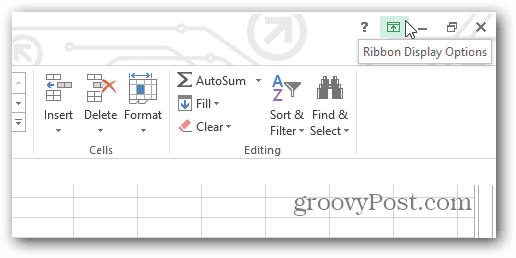
Nå kan du velge Automatisk skjul, Vis faner eller Vis faner og kommandoer - som er standard båndvisning.
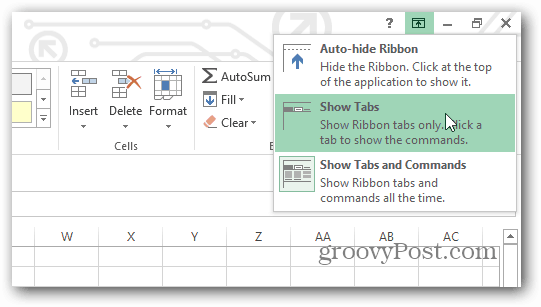
Her er et eksempel på bare å vise faner på båndet. Når du har klikket på en fane, vises alle alternativene til du er ferdig, og den vil bare bytte til faner igjen.
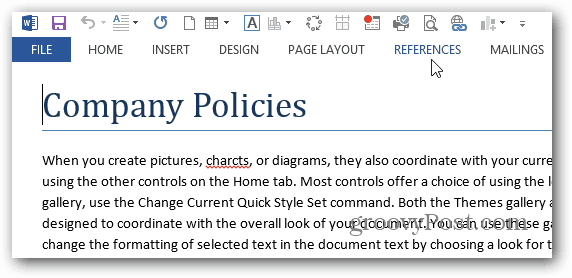
Merk: Når du har gjort en endring i Ribbon-visningen i et program i dokument, vil det være det samme hver gang du åpner et nytt i det samme programmet. Men det vil ikke påvirke andre programmer. Hvis jeg for eksempel angir at båndet bare skal vise faner i Word, vil det bare vise faner hver gang jeg åpner et nytt Word-dokument. Men hvis jeg åpner Outlook eller Excel, vil båndet være standardinnstillingen eller hva slags visning du setter det til.
Brukere blir stadig mer vant til båndet, og det er blitt integrert i mange forskjellige programmer, og er inkludert i Windows 8 File Explorer. Hvis du endelig har akseptert båndet i Office, men ikke er klar for det over hele Windows, kan du sjekke artikkelen vår om hvordan du minimer Explorer-båndet eller skjul det permanent.



